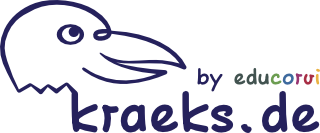Dateien übertragen iPhone --> PC
Erfahren Sie Schritt für Schritt, wie Sie Dateien von Ihrem iPhone auf Ihren PC übertragen können. Hierfür benötigen Sie nur Ihr iPhone, Ihren PC sowie die kostenfreie App "PDF Expert" für Ihr iPhone.
ACHTUNG: Die benutze App heißt zwar "PDF Expert", jedoch lässt sich mit ihr mit allen Datentypen arbeiten, nicht ausschließlich mit PDFs. Für die Verwendung dieser Anwendung müssen sich das iPhone und der PC im selben lokalen Netzwerk befinden.
Um Daten zu übertragen, installieren Sie die App "PDF Expert" auf Ihrem iPhone und öffnen Sie Diese.
Importieren Sie hier nun alle zu versendenden Daten aus "Dateien" und klicken Sie anschließend unten auf Verbindungen > Computer, Sie sehen nun einen vierstelligen Code.
Öffnen Sie den Webbrowser auf Ihrem PC und besuchen Sie dort "https://pdfwifi.com", wählen Sie die eben importierten Daten aus und klicken Sie auf "Herunterladen".
Sehen Sie sich für die detaillierte Vorgehensweise das Video an oder klicken Sie auf "Lerne mehr".
Als erstes treffen wir einige Vorkehrungen auf unserem iPhone.
Wir öffnen den App Store, welchen Sie entweder durch Finden des entsprechenden Symbols auf dem App-Bildschirm, oder durch gezieltes Suchen danach finden können. Um Apps zu suchen, wischen Sie auf Ihrem Home-Bildschirm nach unten, geben Sie den Namen der App ein (in unserem Falle "App Store") und klicken Sie dann auf das entsprechende Icon.
Suchen Sie nun im App Store nach der App "PDF Expert". Sobald Sie diese App mit dem roten Icon im App Store gefunden haben, klicken Sie auf "Laden" um sich diese App herunterzuladen. Eventuell werden Sie an dieser Stelle nach dem Passwort Ihrer Apple-ID gefragt, welches Sie dann auch eingeben müssen.
Sobald die App erfolgreich heruntergeladen und installiert wurde, sehen Sie die Schaltfläche öffnen, welche Sie anklicken um PDF Expert zu öffnen.
Sobald die App gestartet wurde finden Sie im unteren rechten Rand des Bildschirms ein "+"-Symbol um Dateien in PDF Expert importieren zu können.
Klicken Sie auf dieses "+", klicken Sie auf "Dateien" und lokalisieren Sie die gewünschten Dateien in ihrem Speicherort, in unserem Fall müsste dies "Auf meinem iPhone" sein. Sobald Sie die Dateien gefunden haben, klicken Sie nun auf eine Datei die Sie nach PDF Expert importieren um sie später übertragen zu können.
Wiederholen Sie diesen Prozess für alle gewünschten Dateien.
In der unteren Symbolleiste von PDF Expert sollten Sie die Schaltfläche "Verbindungen" finden. Sobald alle Dateien importiert wurden, klicken Sie diese Schaltfläche einmal an und drücken Sie anschließend auf "Computer".
Nun sehen Sie einen vierstelligen Code.
Wechseln Sie nun auf Ihren PC und öffnen Sie dort den Webbrowser (z.B. Firefox, Google Chrome, Microsoft Edge usw.).
Geben Sie "https://pdfwifi.com" im Suchfeld Ihres Browsers ein. Sie werden jetzt aufgefordert, den vierstelligen Code, der auf Ihrem iPhone angezeigt wird, hier einzugeben.
Sobald Sie dies getan haben und die Verbindung aufgebaut wurde, sollten Sie sich in einer Art Datei-Explorer befinden, in dem Sie alle eben in PDF Expert importieren Dateien finden sollten. Wählen Sie die Dateien, die Sie nun auf Ihren PC laden möchten, durch setzen des Häkchens in der rechten oberen Ecke des Dateisymbols aus und klicken Sie dann auf "Herunterladen".
Fertig- die Dateien befinden sich nun standardmäßig im Downloads-Order Ihres PCs.